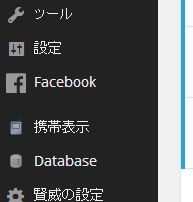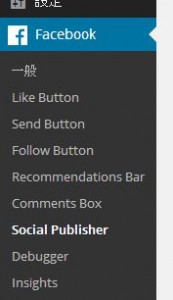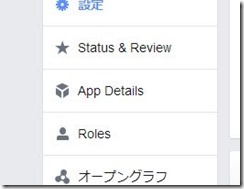Sponsored Link
今回は、Facebookの公式プラグインで
OGPを設定する方法です。
公式プラグインを使う方法
Facebook for WordPressを使います。
インストール方法
設定方法
Facebook側とWordpress側と両方の設定が必要です。
まず、Facebook側でアプリを作っていない人は、
Facebookにアプリを新規作成します。
私はすでにFacebookアプリを作っていたのでこの作業は
ここではやっていませんが、
作っていない人は、
左側にFacebookという項目ができているので、
Facebookにポインタを置いて「一般」に進み、
Facebook側でアプリを作ります。
作ったら、作ったFacebookアプリページの
アプリケーションIDとアプリのシークレットキー
(設定→基本設定で分かります。)
を、Wordpress側の
- App Id
- App Secret
欄に、それぞれ入力し、
変更を保存します。
すると、左側の黒い帯のところのFacebookの
サブ項目が、下の画像のとおり増えているのを確認し、
Social Publisher をクリック。
これが、Facebookのタイムラインに表示される画像や説明文の
Wordpress側での設定画面です。
クリックした移動先の画面で、
項目2に、
「Associate an Open Graph action-object pair for your application: people can publish an article」
というリンクがあるので、そのリンクをクリックしましょう。
自分のページの基本設定画面に入れるので、
基本データをすべて入力し、
(App domainsは、私だとこのブログのwwwの後のドメイン名を記入することになります。)
アプリをFacebookに結合する方法を選択欄には、
Facebookでログインが可能なウェブサイト
と
モバイルWebアプリ
のみを設定しておきましょう。
私の場合、いずれも以下のとおりになりました。
下の方の「変更を保存」ボタンをクリックします。
長くなってきたので、ちょっと休憩したら、
次に進んでください。
前回の作業が終わったら、
あなたのFacebookページの基本設定画面
にいると思うので、その左のサイドバーより、
「App Details」をクリックします。
https://developers.facebook.com/docs/wordpress/register-facebook-application/